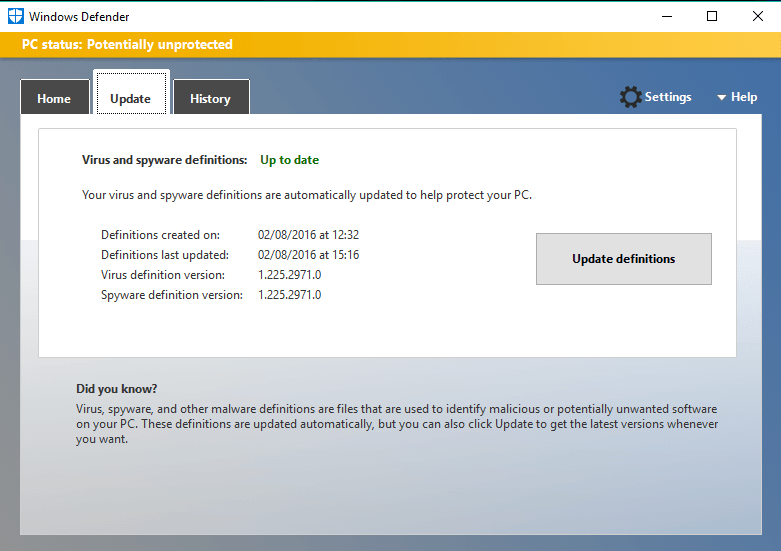- De Windows Defender-fout 0x800b0100 verschijnt wanneer u het programma probeert te starten.
- Het uitvoeren van een schone start kan dingen rechtzetten, dus zorg ervoor dat u dat zo snel mogelijk doet.
- Controleer of de services van de antivirus correct werken met behulp van de tool die beschikbaar is in uw besturingssysteem.
- Dit probleem kan ook worden veroorzaakt door malware, dus download een antivirusprogramma van derden en scan uw systeem.

Deze software zorgt ervoor dat uw stuurprogramma's blijven werken en beschermt u zo tegen veelvoorkomende computerfouten en hardwarestoringen. Controleer nu al uw chauffeurs in 3 eenvoudige stappen:
- DriverFix downloaden (geverifieerd downloadbestand).
- Klik Start scan om alle problematische stuurprogramma's te vinden.
- Klik Stuurprogramma's bijwerken om nieuwe versies te krijgen en systeemstoringen te voorkomen.
- DriverFix is gedownload door 0 lezers deze maand.
Windows 10 is een extreem veelzijdig en zelfvoorzienend besturingssysteem. Een van de grootste getuigenissen van dat feit is dat het wordt geleverd met een zeer efficiënt ingebouwd beveiligingssysteem genaamd Windows Defender.
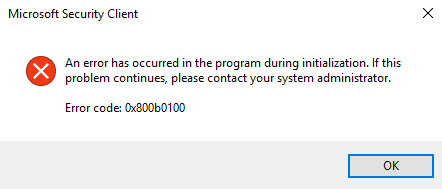
Echter, dingen gaan niet altijd van een leien dakje voor Windows Defender. Sommige gebruikers hebben bijvoorbeeld gemeld dat ze een Windows Defender-foutcode 0x800b0100 hebben ontvangen wanneer ze proberen het programma te starten.
Dit fout voorkomt dat u Windows Defender inschakelt, waardoor u weerloos wordt. Omdat dit een zeer problematisch probleem is dat de functionaliteit van een essentieel Windows-onderdeel volledig blokkeert.
Daarom hebben we deze stapsgewijze handleiding gemaakt die u precies laat zien wat u moet doen.
Hoe los ik Windows Defender-fout 0x800b0100 op?
1. Voer een schone start uit
- druk op ramen + R.
- Typ in msconfig en druk op Enter.
- Ga naar de Diensten tabblad.
- Vink de optie aan die zegt: Verberg alle Microsoft diensten.

- Klik Alles uitschakelen.
- Ga naar de Opstarten tabblad.
- Selecteer de Taakbeheer.
- Klik met de rechtermuisknop en selecteer Uitschakelen voor alle processen in de Opstarten tabblad.
- druk op OK om de wijzigingen te bevestigen.
- Opnieuw opstarten uw pc om de wijzigingen door te voeren.
Door deze stappen te volgen, zou u moeten kunnen zien of een toepassing van derden Windows Defender blokkeerde. Als dit inderdaad de oorzaak is, draai dan de wijzigingen die u voor elk programma hebt aangebracht ongedaan.
Het is het beste als u het proces één voor één omkeert om te bepalen welk programma het probleem precies veroorzaakt.
2. Controleer uw Windows Defender-service
- druk op ramen + R, typ msconfig en druk op Enter.
- bevind zich Windows Defender.
- Dubbelklik op de volgende items:
- Windows Defender-service
- Windows Defender Advanced Threat Protection-service
- Windows Defender-netwerkinspectieservice (indien beschikbaar)
- Zorg ervoor dat de Opstarttype ingesteld op automatisch en dat de service is Begonnen.

U moet controleren of de Windows Defender-processen werken door de bovenstaande stappen uit te voeren.
4. Controleer uw pc op malware
Ironisch genoeg kan deze Windows Defender-fout worden veroorzaakt door een reeds aanwezige infectie van uw Windows 10-pc.
Installeer daarom eenvoudig een zeer goede antivirus van derden om een volledige scan en opruiming van uw Windows-systeem uit te voeren.
De hieronder aanbevolen tool is de beste die u op de markt kunt krijgen binnen een redelijk budget. De meerlaagse beveiligingstechnologie zorgt voor een perfecte bescherming.
Dus niet alleen dat u eventuele malware-infecties elimineert, maar u lost ook de Windows Defender-fout in een mum van tijd op.

ESET Internet Security
Deze uitstekende tool verwijdert niet alleen alle malware van uw pc, maar verwijdert ook eventuele fouten.
5. Een SFC-scan uitvoeren
- druk opWindows-toets+ Sen typ vervolgens then cmd en klik op Als administrator uitvoeren beginnen Opdrachtprompt met volledige privileges.

- Typ de volgende opdracht en druk op Enter:
sfc /scannow - LaatSysteembestandscontrole rennen.
- Start uw pc opnieuw op.
De scan van de systeembestandscontrole detecteert alle mogelijke beschadigde systeembestanden en repareert ze, zodat alles weer goed komt.
6. Voer een DISM uit
- Start de opdrachtprompt als beheerder, zoals aangegeven in de vorige stap.
- Typ de volgende opdracht en druk op Enter:
DISM.exe / Online / Cleanup-Image / RestoreHealth
- Wacht tot het de scan heeft uitgevoerd, het kan ongeveer vijf tot tien minuten duren, soms langer.
- Als de voortgangsbalk vastloopt op 20 procent, maak je geen zorgen, dat is volkomen normaal, je moet gewoon geduld hebben.
- Nadat DISM de scan heeft voltooid, start u uw computer opnieuw op.
Door deze stappen te volgen, zou u de Windows Defender-fout 0x800b0100 moeten kunnen oplossen en genieten van een malwarevrije pc-ervaring.
Als u het nog steeds niet aan het werk krijgt of als u dergelijke fouten beu bent, overweeg dan om over te schakelen naar een ander antivirusprogramma. Bekijk onze grote selectie van de beste antivirusprogramma's met onbeperkte licentie die we voor u hebben voorbereid.
Welke van de hierboven genoemde methoden werkte voor u? Laat het ons weten in de comments hieronder.